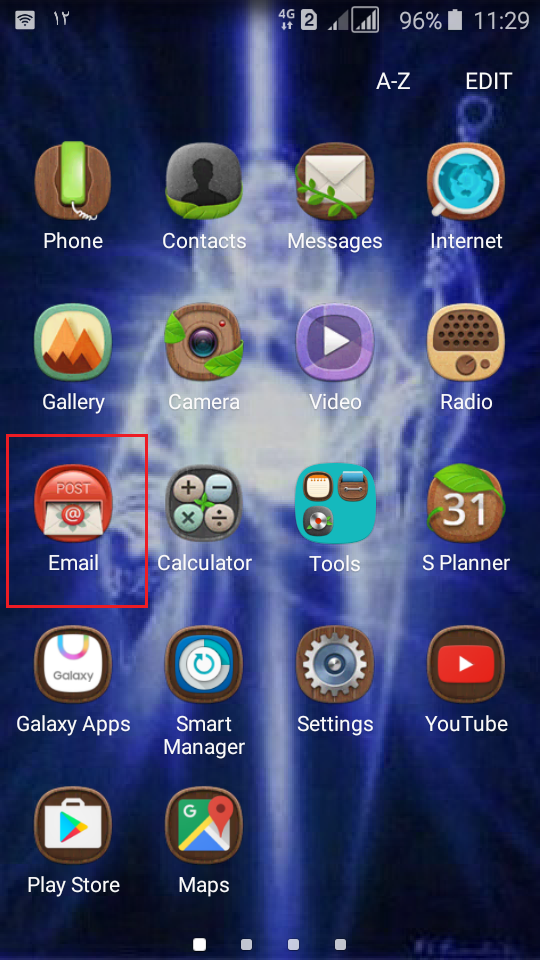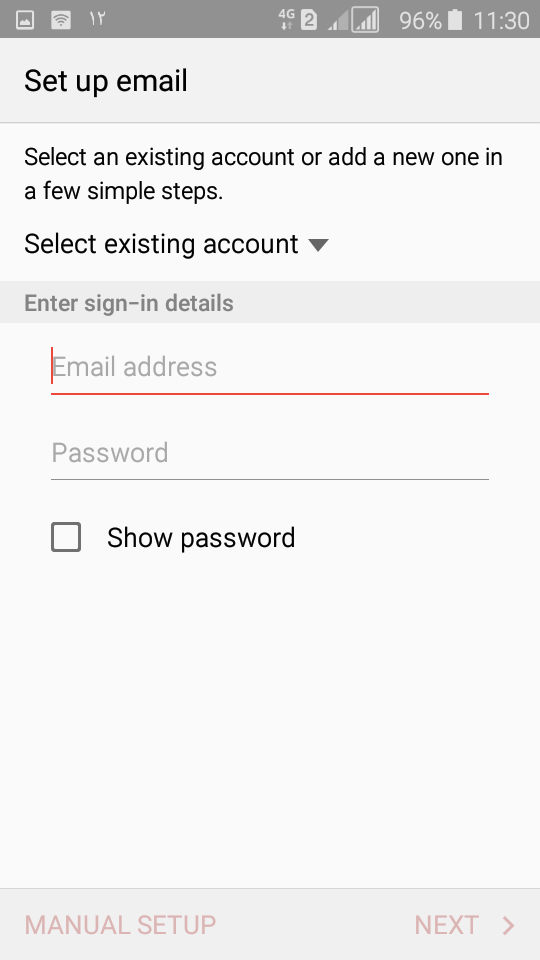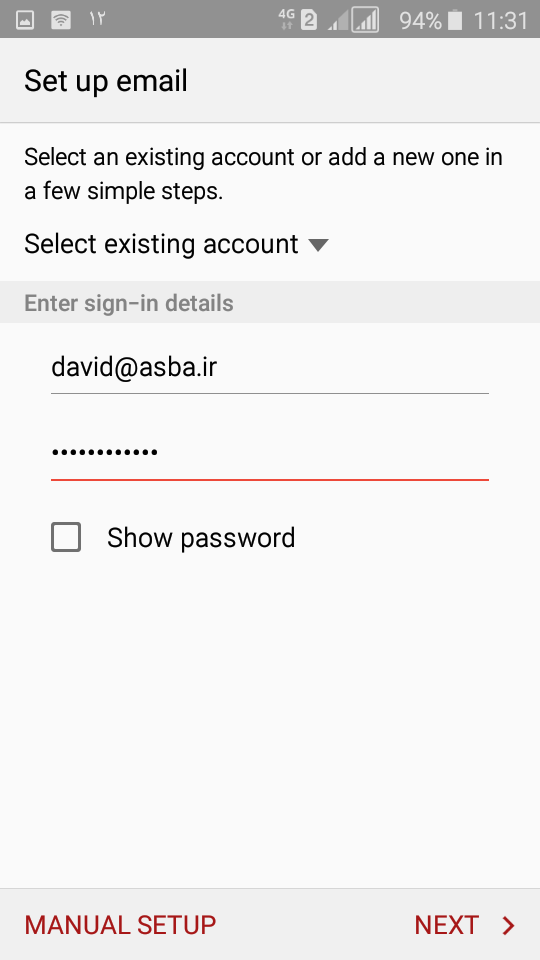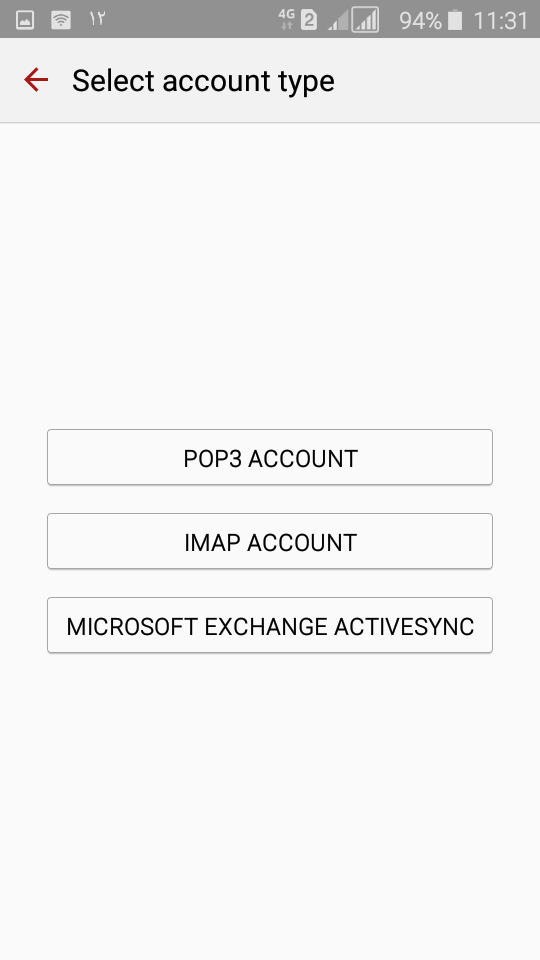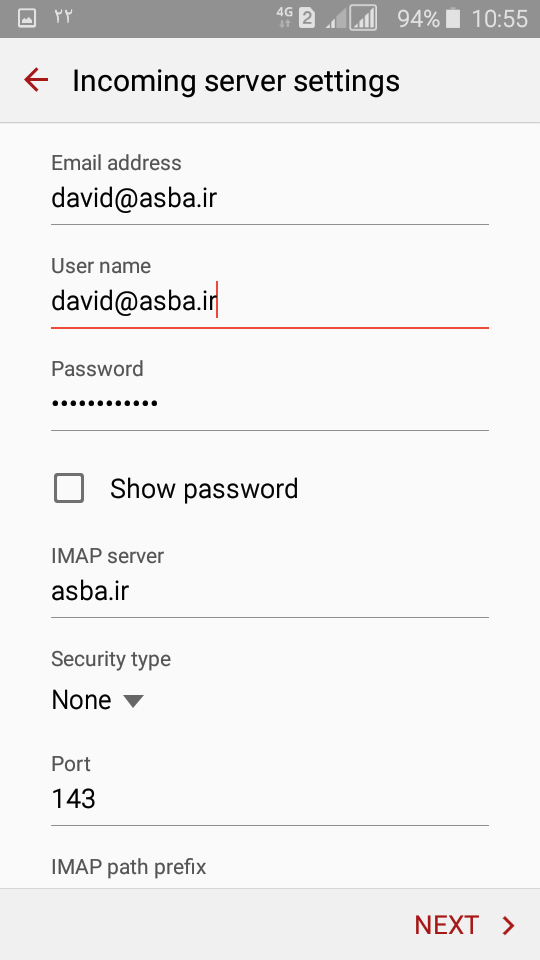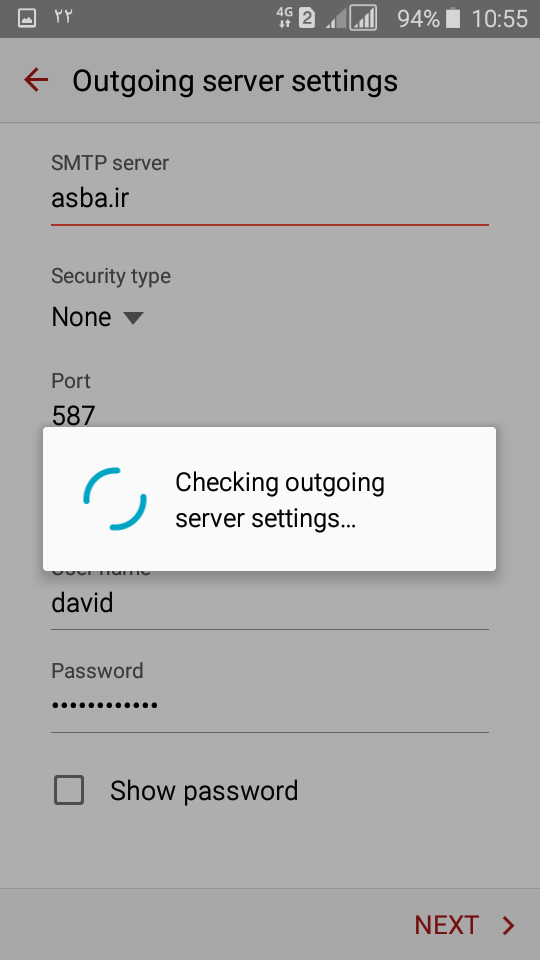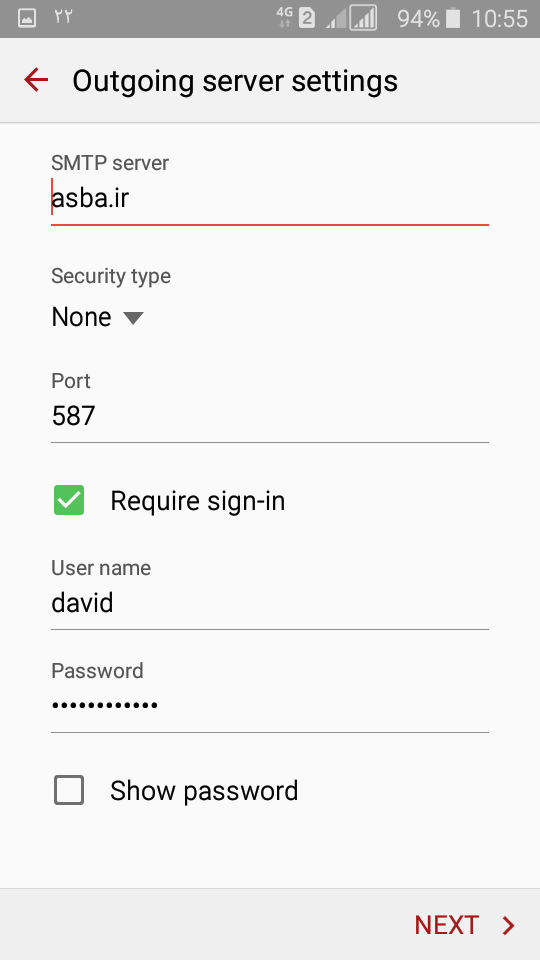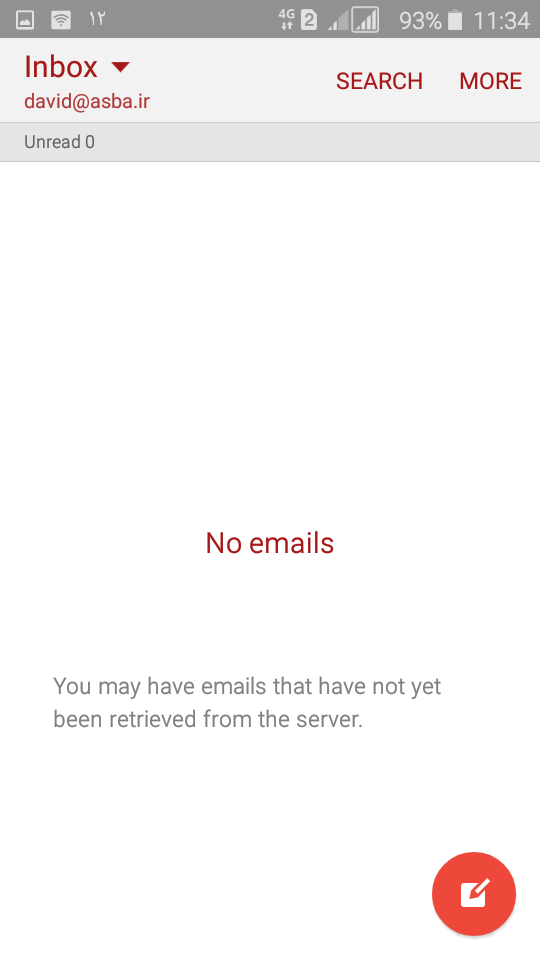IMAPتنظیمات ایمیل در گوشی اندروید
در این اموزش قصد داریم ایمیل اکانت را با استفاده از پروتکل IMAP در موبایل با سیستم عامل اندروید راه اندازی کنیم.
برنامه ایمیل موبایل رو باز کنید.
در قسمت Email address ایمیل اکانت خود و همینطور در کادر پسورد؛ پسورد اکانت ایمیل را وارد نمایید.
بعد وارد کردن اطلاعات اکانت در قسمت پایین گزینه MANUAL SETUP فعال می شود که روی این گزینه کلیک کنید.
بر روی گزینه IMAP ACCOUNT کلیک میکنم
در این مرحله در قسمت username اکانت ایمیل را به صورت کامل وارد کنید. (به طور مثال david@asba.ir). در کادر پسورد؛ پسوردی که از قبل وارد کرده اید، خودکار وارد شده است.
در کادر IMAP SERVER ادرس دامنه را بدون پیشوند وارد میکنیم بعنی asba.ir گزینه Security Type رو برروی None تنظیم میکنیم.
و دقت داشته باشید پورت بر روی 143 ست شده باشد.و بعد از انجام NEXT کنید که اعتبار سنجی اکانت انجام شود.
در مرحله بعدی تنظیمات Outgoing server setting را باید انجام بدیم .
در کادر SMTP server ادرس دامنه را وارد میکنیم . در مثال ما asba.ir .
گزینه Security Type را بر روی None تنظیم میکنیم.
پورت بر روی 587 تنظیم شود.
نام کاربری و پسورد از قبل وارد کرده ایم.
در اخر Next را تاچ میکنیم.
بعد از چک کردن گزینه های وارد شده به ایمیل خود دسترسی خواهید داشت.